'Innovation!! Apple'에 해당되는 글 11건
- 갖고 있는 음악으로 아이폰 벨소리 만들기 (벨소리가 보관함에 추가되지 않는 문제 해결법) 2015.09.20
- 아이패드에서 카카오톡 사용하기 (네트워크 오류 문제 해결법) 73 2013.02.08
- 프리스비 나눔캠페인! 헌 iPad 줄께, 새 iPad 다오! 2012.12.23
- 아이팟 나노 1세대 -> 아이팟 나노 6세대 교환기 2012.10.28
- 맥북 중고 가격 적당한가..?! 2 2010.01.24
- iTunes 8.0 맛깔나게 쓰기! - 지원하는 장르들 8 2008.11.18
- MacBookAir Review with Pages 10 2008.10.16
- 다음 아이팟터치 내지는 아이폰에 시정되었으면 하는것 2 2008.10.16
- Apple, 새로운 맥북/맥북프로 출시!! 3 2008.10.15
- iPhone 이어야만 하는 이유 11 2008.10.14
갖고 있는 음악으로 아이폰 벨소리 만들기 (벨소리가 보관함에 추가되지 않는 문제 해결법)갖고 있는 음악으로 아이폰 벨소리 만들기 (벨소리가 보관함에 추가되지 않는 문제 해결법)
Posted at 2015. 9. 20. 15:14 | Posted in Innovation!! Apple안녕하세요^^ 역시나 또 오랜만에 쓰는 글이네요 ㅋ
오늘은 아이폰 벨소리 만들기에 대해 다뤄볼까 해요.
네X버나 다음 검색만 해봐도 아이폰 벨소리 만드는 방법은 수두룩하게 나오죠.
사실 저는 이 방법을 아이폰3GS 시절부터 알고 있었는데요,
어느순간부터 만든 벨소리가 아이튠즈로 옮겨지지 않더라구요.
그래서 '아~ 애플에서 막았나 보구나..."하고 안쓰고 있었는데
요즘 기본 벨소리에 하도 질려서 벨소리를 좀 만들어볼까 하고 검색을 해 봤더니
예전이랑 똑같은 방법이 2015년 글로 올라와 있더라구요.
아... 그럼 예전에 막혔던게 아니구나...
탄식을 하며 만들었는데 왠걸... 또 안들어가는 겁니다.
문제해결을 위해 검색을 좀 해보니... 중간에 생략된 과정이 있었습니다.
그.래.서.
실사용자 입장에서 좀 더 자세히 설명을 해보고자 포스팅 합니다.
그럼 시작할께요!
1. 음악 파일을 준비합니다.
당연한 과정이죠. ㅋㅋㅋ
2. 구간설정을 합니다.
아이튠즈에서 만드는 벨소리는 40초로 제한됩니다.
1분짜리 만드는 방법도 있다는데 전 40초로 충분해서 알아보지는 않았습니다.
(어차피 40초 지나기 전에 시끄러워서 전화를 받...)
음악을 미리 들어보고 원하는 구간을 정합니다.
전 중간부터 시작하는걸 싫어해서 대부분 0초부터 시작합니다.
실수로 커서가 하트 표시하기에 가 있는데
정보 가져오기를 선택하세요^^
그러면 이런 화면이 나오는데요.
옵션탭으로 가서 시작/중단 시간을 40초 간격으로 설정해 줍니다.
앞서 말씀드렸듯이 전 시작은 0초라서 따로 설정을 하지는 않았습니다.
시작구간도 원하는대로 설정하세요.
그런다음 승인을 누릅니다.
이 상태로 해당 음악을 재생해 보면 해당 구간만 재생됩니다.
자 이제 다음으로 넘어가죠.
3. AAC파일 생성
해당 파일을 우클릭을 해서 AAC 버전 생성을 클릭해 줍니다.
그럼 위와 같이 40초짜리 새로운 파일이 생성됩니다.
원래 파일은 다시 들어가서 시작/중단을 해제해 줍니다.
(그래야 다음에 재생할 때 원래대로 전 구간이 재생됩니다.)
4. 확장자 변경 (m4a -> m4r)
이제 파인더를 열어줍니다.
(윈도우를 사용중이시라면 탐색기를 열어주세요^^)
음악/iTunes/iTunes Media/Music/해당가수 혹은 앨범 으로 이동합니다.
그럼 새로 생성된 파일이 보일거에요.
이 파일의 확장자를 m4a 에서 m4r 로 변경해 주세요.
윈도우에서도 아마 파일명 한번 더 클릭하면 변경할 수 있을 거에요.
기억이 가물가물...
친절한 OS X이 한번 더 물어봐 줍니다. 진짜로 바꿀건가요??
.m4r 사용을 클릭해 주세요.
이제 파일은 완성 되었습니다. 다음으로 넘어갈까요?^^
5. 보관함에 추가하기
완성된 파일을 아이폰으로 옮기기 위해 아이튠즈 보관함에 추가할 차례입니다.
벨소리는 음악과는 다른 위치에 저장됩니다.
아래 사진의 경로로 들어가 주세요.
그러면 아래와 같이 소리 보관함이 나옵니다.
아무것도 없네요 ㅋㅋㅋㅋ
자 이제 지금까지 열심히 만들었던 벨소리 파일, xxx.m4r 파일을 끌어다가 보관함에 떨궈줍니다.
짜잔~!!
응?? 뭐죠???
아무것도 들어가지 않네요???
제가 예전에 포기했던 부분이 여기였습니다.
'애플이 막아버렸나보다... 하고 생각했었죠.'
하지만 그랬다면 2015년 글에서까지 이 방법을 언급하지 않았겠죠.
제가 뭔가 잘못한것이 있을거라 생각해서 찾아본 결과
해당 파일이 보관함에 있으면 벨소리 보관함에 새로 추가되지 않는 것이 문제였습니다.
바로 작업(?)이랄것도 없고... 수정에 들어갑시다.
아까 음악 보관함으로 다시 이동해 주세요.
얘를 없앨겁니다. 우클릭 해주세요.
삭제를 클릭.
또다시 친절한 OS X 이 한번 더 물어옵니다.
귀찮은 분들은 다시 묻지 않음에 체크해주세요.
파일은 유지를 해야합니다. 그래야 소리 보관함에 다시 추가 하니까요.
이제 원래 파일만 보관함에 남았고 벨소리 파일은 보관함에서 사라졌습니다.
파일 유지를 선택했으므로 파일 자체는 아이튠즈 라이브러리에 남아 있습니다.
파인더를 이용해 라이브러리로 다시 가 봅시다.
보통 벨소리는 Tones 라는 폴더에 저장이 됩니다.
예전 아이튠즈에서는 파일을 보관함에 추가하면 자동으로 Tones 라는 폴더를 생성해서 보관 했었는데...
지금 아이튠즈 라이브러리 폴더에는 Tones 라는 폴더가 없습니다.
요즘엔 바뀐 건지... 아님 처음이라 아직 생성 전인지는 모르겠지만,
아무래도 관리 측면에서는 폴더를 분리하는 것이 좋을 것 같아서 제가 새로 만들었습니다.
새로 만든 Tones 폴더에 우리가 만든 벨소리 파일을 이동시켜 줍시다.
(이동하지 않아도 되는지는 확인해 보지 않았습니다. 아마 될듯...)
다시 보관함으로 가봅니다.
아까 Tones 폴더에 옮겨 두었던 파일을 소리 보관함으로 떨궈주면
짜잔!!!!
드디어 보관함에 벨소리 파일이 생겼습니다.
이제 다 왔습니다.
6. 아이폰에 추가하기
이건 엄청 쉽죠. 제가 애플을 사랑하는 이유이기도 합니다.
그냥 드래그 & 드롭 해주세요 ㅋㅋ
그런다음 아이폰의 벨소리로 들어가보면
벨소리가 추가되어 있는 것을 확인할 수 있습니다.
7. 마무리
어떠셨나요? 참~ 쉽죠?ㅋㅋ
음악파일만 있다면 원하는 벨소리를 만들어서 사용할 수 있습니다.
음... 전 벨소리 어플을 사용해 보지 않아서... 그게 더 쉬운가요??ㅋㅋ
그래도 이 방법이 왠지 더 애플스러운것 같기도 하고 ㅋㅋㅋ
암튼 한번 해보면 사실 엄청 쉬우니 잘 사용하시기 바랍니다^^
아이패드에서 카카오톡 사용하기 (네트워크 오류 문제 해결법)아이패드에서 카카오톡 사용하기 (네트워크 오류 문제 해결법)
Posted at 2013. 2. 8. 10:00 | Posted in Innovation!! Apple안녕하세요^^ 오랜만의 포스팅이군요!
아직 이 방법이 널리 퍼지지 않아 방문자수 뻥튀기에 좋을것 같아 급히 포스팅합니다ㅋㅋ
아이패드로 카카오톡하기는 이미 널리 알려져있죠~
하지만 1월말 카톡 업데이트로 인해 이 방법이 막혔습니다.
'네트워크 오류입니다. 3G나 LTE등 데이터 네트워크로 다시 시도해 보시기 바랍니다.'
라는 메세지를 뿜으며 인증번호를 보내주지 않습니다.
메세지내용으로 유추해보면 WiFi망에서는 인증번호를 보내주지 않는다.. 뭐 이런 얘기인것 같은데..
한마디로 와이파이 전용모델들은 카톡을 사용하지 말아라! 이런 얘기겠죠.
간단히 생각해보면 카톡 서버로 하여금 3G 혹은 LTE 데이터망으로 인식하게끔 하면 되는데..
그 방법이 있는것 같습니다.
***내용수정***
검색도중 알게된건데 오류 이유가 제가 생각했던 것과 다르더군요.
wifi망과는 관련없고,
인증요청번호와 IP의 국가가 다르면 인증번호를 보내주지 않는답니다.
text+ 어플로 생성한 가상번호는 미국이나 캐나다인데
사용하는 인터넷 IP는 한국이므로.. 안보내준다는...
그래서 VPN 어플을 이용해 미국IP로 변신시키는것 같습니다.
간단히 요약해보면
1. 가상번호를 부여받는다. (text+어플)
2. VPN을 설정한다. (VPN express어플)
3. 인증번호를 받는다. (카카오톡)
이제 자세히 설명해 보겠습니다.
아참, 출처가.. 네이버 검색하다 발견한건데 다시 검색해보니 못찾겠네요.
나중에 찾아서 출처를 적어놓도록 하겠습니다.
(그분께 감사드려요^^)
우선 아예 첨이신 분들은 앱스토어 미국계정이 필요합니다.
미국계정 만드는 방법은... 검색하시길^^;;
미국 앱스토어로 들어가 text+ 라는 어플을 검색해 받습니다.
한국 앱스토어에는 없으니 꼭 미국계정으로 받으세요~
한국 앱스토어에서 받을 수 있는 어플중에 비슷한게 있는지는 잘 모르겠습니다.
다 받았으면 실행하여 계정을 만들고 로그인합니다.
첫 실행 화면입니다.
등록하기 위해 필요한 정보입니다.
외국은 이런게 참 좋아요. 우리나라처럼 개인정보를 과도하게 요구하지 않는다는~~
국가는 두개밖에 없습니다. 편하게 미국을 선택하요^^
처음에 번호가 없더군요.
표시 부분을 눌러 번호받기를 클릭하면 000-000-0000 식의 번호가 생성됩니다.
이 번호를 잘 기억해 둡니다.
(참고로 옆의 verification number가 카톡에서 보낸 인증번호입니다.)
다음으로 한국 앱스토어에서 VPN express라는 어플을 받습니다.
VPN을 다루는 어플들은 거의 되는것 같습니다. 하지만 시도해보지는 않았어요ㅎㅎㅎ
다받으면 실행해서 계정을 만듭니다.
실행화면입니다. Register a new account 클릭!
역시 이메일밖에 요구하지 않습니다. 굿~~
Referee에는 제 ID를..ㅎㅎ ㅎ
계정을 만들고 로그인한 후 오토셋업을 클릭합니다.
내용을 확인 후 Start auto setup 클릭!
그럼 뭔가 작업을 하고 설정에 변화가 생깁니다.
설정으로 들어가 VPN을 활성화 시킵니다.
짜잔! VPN마크가 상태표시줄에 등장합니다.
그럼이제 모든 준비가 완료되었습니다.
카카오톡으로 들어가 국가를 '미국'으로 설정하고
아까 기억해둔 번호를 입력한 후 인증번호를 받아 사용하시면 되겠습니다.
인증번호는 text+ 어플로 오니 엉뚱하게 메시지 찾아 헤매지 마시구요^^
안타깝게도 카톡은 이미 인증을 해버린 후라 스샷이 없네요ㅠ
하지만 스샷이 필요할 정도로 어렵지 않으니..ㅋㅋ
사용한 VPN설정은 여기서 지울 수 있는것 같습니다.
(확실한건 아닙니다^^;)
******주의*******
위 내용은 네이버 검색결과를 정리한 것이며
전 컴퓨터 전문가가 아니므로 VPN설정이 아이패드에 어떤 영향을 끼칠지 모릅니다.
따라서 문제에 대한 책임을 져드릴수가 없습니다...ㅠ
강심장이신분들만 따라하시길^^
참고로 이렇게 할 경우 카톡에서 미국번호만 인식하므로
아이패드 연락처에 친구연락처가 모두 있다고 해도 카톡 친구목록에 뜨지 않습니다.
모든 번호 앞에 한국 국가코드인 82를 붙여 저장하거나
이전에 사용하던 스마트폰의 친구목록 내보내기를 이용해 추가해야 합니다.
기존 카톡계정(이메일)을 사용하시던 분은 로그인하면 친구목록이 뜨겠죠?ㅎ
그럼 전 이만 물러가겠습니다. 즐거운 명절 보내세요^^
프리스비 나눔캠페인! 헌 iPad 줄께, 새 iPad 다오!프리스비 나눔캠페인! 헌 iPad 줄께, 새 iPad 다오!
Posted at 2012. 12. 23. 18:42 | Posted in Innovation!! Apple유용한 정보가 있어서 공유합니다^^
얼마전 아이폰5를 구경하기 위해 프리스비 매장을 찾았습니다.
실물을 보고 만져보니 정말... 지름신이 다이렉트로 강림하시더군요ㅠㅠ
갤노트2로 넘어가려고 간보고 있었는데
놋투 가격도 안떨어지고 걍 아이폰으로 넘어가야겠어요 ㅋㅋ
잡설이 길어졌네요^^;;
아이폰을 보고 매장을 나서려는데 나눔캠페인 이벤트가 제 눈길을 사로잡았습니다.
안그래도 아이패드를 사려고 했었거든요^^
한참(?) 지난거라 다 끝났을줄 알았는데 의외로 수량이 꽤 남아있다고 하더군요.
바로 예약하고 집에서 굴러다니는 아이팟 터치를 가져왔습니다. ㅋㅋ
캠페인 이름에는 아이패드만 써있지만
기증대상에는 아이팟터치도 포함되어 있습니다.
구매대상은 신형아이패드만이라네요^^;
아이패드 미니나 아이패드2는 안되는것 같습니다.
전 어차피 레티나 모델을 살거라 자세히 물어보지는 않았지만
매장직원은 아이패드 3세대도 된다는 식으로 얘기했습니다.
암튼 이 이벤트의 매력은 구형 아이팟터치로 20%나 할인을 받을 수 있다는 사실!!
제가 기증한 아이팟터치는 2.5세대로 중고나라에서 4~6만원대의 시세를 형성하고 있습니다.
중고로 거래할때보다 가격면에서도 이득이지만
박스, 이어폰, 충전기등은 필요없고 정상작동되는 기계만 있으면 되니
실로 어마어마한 기회가 아닐 수 없습니다.
20%할인을 받고 신형 레티나 아이패드를 사면 (WiFi 모델 기준)
16GB 모델을 살 경우 124,000원
32GB 모델을 살 경우 148,000원
64GB 모델을 살 경우 172,000원
을 할인받을 수 있습니다. 그야말로 대~~~박!!
아이팟터치 1세대라면.... 환골탈태의 기회!!ㅋㅋ
게다가 기증한 아이팟터치는 어린이재단에 교육용으로 기증한다니
왠지모르게 나도 좋은일에 동참한것 같은 기분은 보너스~^^
너무 흥분한 나머지 중간과정에 사진을 찍는것을 깜빡했습니다..ㅠㅠ
그래서 영수증 사진을 첨부합니다.ㅋㅋ
-172,000!!!
아이패드 구매 계획이 있으시면서 집에 굴러다니는 아이팟터치가 있으시다면
지금 바로 프리스비에 전화해 보세요^^
가격할인도 받고 좋은일도 하는 일석이조의 혜택을 누리실 수 있습니다.
이렇게 써놓고 보니 광고같네요 ㅋㅋㅋㅋ
아이패드 리뷰는 나중에 또 올리도록 하겠습니다.^^
아이팟 나노 1세대 -> 아이팟 나노 6세대 교환기아이팟 나노 1세대 -> 아이팟 나노 6세대 교환기
Posted at 2012. 10. 28. 19:12 | Posted in Innovation!! Apple블로그는 정말 아무나 하는게 아닌것 같아요..ㅠㅠ
시간과 정성이 필요하다는!!ㅎㅎㅎㅎ
애플빠였던 옛날옛적에 나오자마자 샀던 아이팟 나노 1세대!
액정이 반밖에 나오지 않지만 아직 작동하기도 하고 추억의 물건이기도 해서 고이 간직하고 있었는데..
초기생산제품의 배터리 문제로 교환해 준다는 소식을 우연히 접했습니다.
그것도 무려 6세대로요!!ㅋㅋ
아.. 이것이 애플의 고객감동서비스??
하지만 실상은 배터리 폭발을 모르쇠로 일관하다가 법정싸움까지 가서 울며 겨자먹기로 바꿔준다는 얘기도 있더군요 ㅎㅎ
감성의 1새대를 추억으로 간직할 것이냐, 새삥으로 교환할 것이냐를 고민하다가
추억은 무슨 얼어죽을! 하면서 바로 프리스비로 고고싱~~ㅋㅋ
순조롭게 접수하고 1주일정도 걸려 6세대 아이팟이 집으로 배달됐습니다.
딱 아이팟만 요렇게 포장되서 배달됩니다. 구성품은 없습니다!!
앞/뒤로 필름이 붙어있네요.
제 아이팟 나노 1세대는 4G 였는데.. 8G가 왔네요??
1세대는 2/4G 모델인데 6세대는 4/8/16G 여서 이렇게 바꿔주는 걸까요??
6세대가 2G도 있는지는 찾아보기 귀찮아서 패스~
자 이제 받은 물건을 사용.....해 보려다가 중고딩나라를 방문해 봤습니다ㅋㅋ
전 이미 핸드폰으로 음악을 잘 듣고 있는데다가
요즘엔 음악파일 구하기가 힘들어서.. 막상 아이팟에 넣을 음원이 없더군요ㅠ
시세는 대략 9~10만원 정도로 형성되어 있네요.
팔까 말까 고민고민하다가.. (참 고민 많이하네요ㅋㅋㅋㅋ) 일단 그냥 써보기로 했습니다.
집에서 굴러다니는 ex-700이랑 같이쓰면 잘 어울릴것 같아서요!
방전상태로 배달했더군요..... 일단 충전부터ㅎㅎㅎㅎ
사용기는 나~~중에 시간되면 올리겠습니다.
맥북 중고 가격 적당한가..?!맥북 중고 가격 적당한가..?!
Posted at 2010. 1. 24. 19:27 | Posted in Innovation!! Apple맥북에어의 미려한 디자인에 꽂혀 1년간의 동거끝에
에어는 내게 과분하다 판단하여 팔아치우고 윈도로 컴백해 지내고 있었죠.
그런데 이게 왠일, 열심히 일하느라 정신없는 사이 아이폰이 출시되고 말았습니다!!
그렇죠, 애플 매니아로서 아이폰을 윈도우와 물린다는것은 죄악!
그래서 맥북을 다시 입양하기로 결심했습니다.
헐.. 안본사이 많이 변해있더군요..
제가 마지막으로 본 맥북은 분명 알루미늄 유니바디 맥북이었는데..
화이트 유니바디 맥북이 생기고, 맥북프로 13인치.. 여러 제품들이 제 지갑을 유혹했습니다.
리퍼샵도 둘러봤는데 왠일로 제품들이 꽤 있더군요.
맥북프로13인치 모델도 150만원대에 판매를..
이게 왠 떡이냐 하고 구입하려는 찰나.... 곧 대대적 업그레이드가 이루어질거란 루머를 접하고 말았습니다.
저같은 소심남이 구매하고 한달만에 구제품 되어버리면 1년을 가슴앓이 할것이 뻔하기 때문에..
새제품은 과감히 접었습니다. 사더라도 신제품 발표 후 사기로 말이죠.
그래서 눈을 돌린곳이 중고나라.
500만 회원을 자랑하는 네이버 중고나라를 검색하여 값싸고 좋은 맥북이를 찾아보기로 했죠.
물건은 많았습니다. 하지만 문제는 가격대....
가장 많이 찾아볼 수 있는 글은 A1181 모델.
정확히 이게 무슨 모델을 의미하는지 잘 모르겠으나.. 구형 맥북인건 확실합니다.
구입년도는 2006~2009년까지 다양합니다.
2006년이라면 적어도 3년, 2008년이라 해도 1년넘게 지난 제품인 것이죠.
그런데 가격대는 70~80만원선에서 형성되어 있습니다.
일부 깨끗한 제품들은 90만원을 넘기도 하구요.
물론 50~60만원대 제품도 있지만 대게 뭔가 부족한 물건들이 대부분입니다.
그럼 우선 새제품 가격부터 보겠습니다.

네이버 검색결과입니다.
가장 최근 모델인 화이트 유니바디라인, MC207모델의 최저가가 127만원입니다.
유니바디 이전 최신모델인 MC240은 105만원이죠.
현재 중고매물로 나오는 모델은 대부분 이것보다 훨씬 전 모델입니다.
좀 저렴한 240모델에 마이티마우스, 파우치, 보호필름이나 케이스까지 해서 115만 정도 들겠네요.
제가 중학생때만 하더라도 중고제품은 박스 여는 순간부터 이미 최고가가 반값이었습니다.
그땐 소비자간 직거래가 활발하지 않았으니까요.
그런데 어느덧 인터넷이 발달하고 소비자간 중고거래가 활발해지자
중고품도 상태에따라 가격이 천차만별이 되고 심지어 신동급은 새제품과 다름없는 가격을 받을 수 있죠.
뭐 파는사람 입장이야 많이받으면 좋은거고
요즘 소비자들도 눈이 높아져 돈 좀 더내더라도 깨끗한 물건 받고싶은건 알겟는데
이건 좀 심하지 않나 싶네요.
막말로 130만원짜리 맥북하나 사서 3년간 신나게 굴려도 반값은 받고 팔 수 있다는 얘긴데..
세상 좋아진건지 나빠진건지..ㅎㅎ
웃긴건 사는사람이 있다는거죠.
이런말하는 저조차 제 물건 중고로 내다 팔때는 시세의 최고액에 내놓습니다.
제품이 좀 빠지더라도 말이죠.
개중에 제 조건보고 욕하는 사람도 있었습니다. 그래도 웃긴건 사는사람도 있다는 겁니다.ㅎㅎ
좋은 세상입니다.ㅋㅋ
암튼, 중고도 포기했습니다. 1월 27일 신제품 발표회 보고 맥북 입양 계획 세울랍니다.^^;;
iTunes 8.0 맛깔나게 쓰기! - 지원하는 장르들iTunes 8.0 맛깔나게 쓰기! - 지원하는 장르들
Posted at 2008. 11. 18. 23:56 | Posted in Innovation!! Apple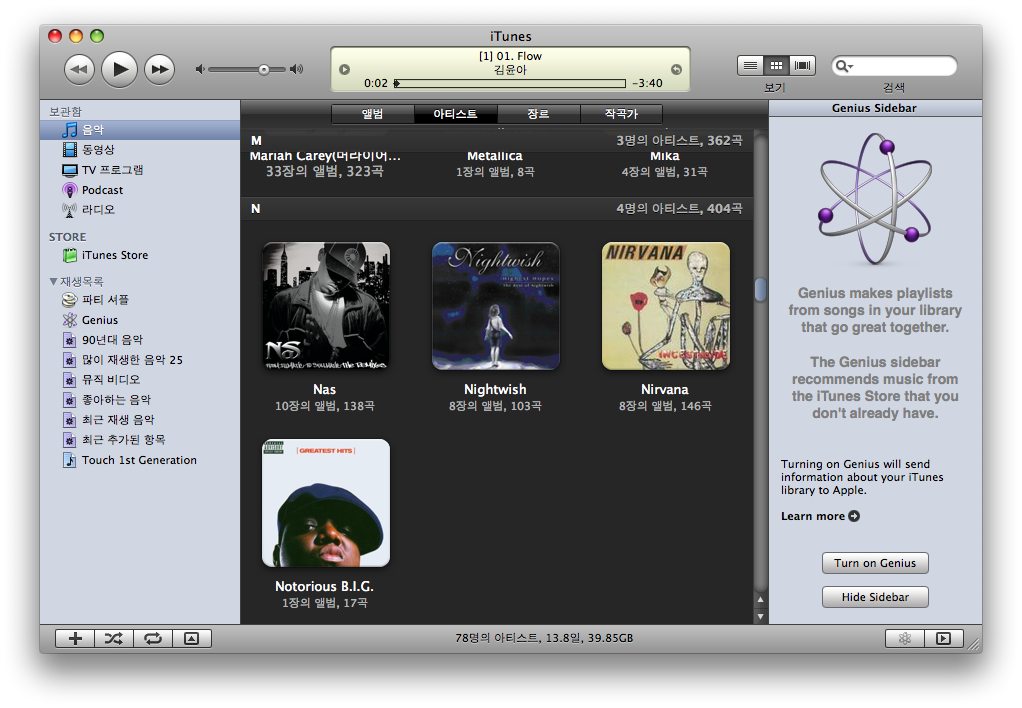
iTunes가 8.0으로 업데이트가 되면서 바뀐점중 가장 주목할만한 것은 Genius.
비슷한 음악을 알아서 검색해 주는 기능인데.. 아쉽게도 국내에선 사용 불가입니다.
써보질 못하니 뭐.. 좋은지 나쁜지도 잘 모르겠고..ㅠ
Genius 외의 변화중 가장 눈에띄는 부분은 바로 '격자보기'가 아닐까 합니다.
기존의 텍스트만 나열된 목록보다 훨씬 보기 편할뿐 아니라 이쁘기까지 하네요.^^
격자보기는 앨범/아티스트/장르/작곡가 를 지원하는데,
앨범이나 아티스트에는 해당 앨범아트가 나오지만 장르별로 보게 되면 해당장르의 아이콘이 뜹니다.
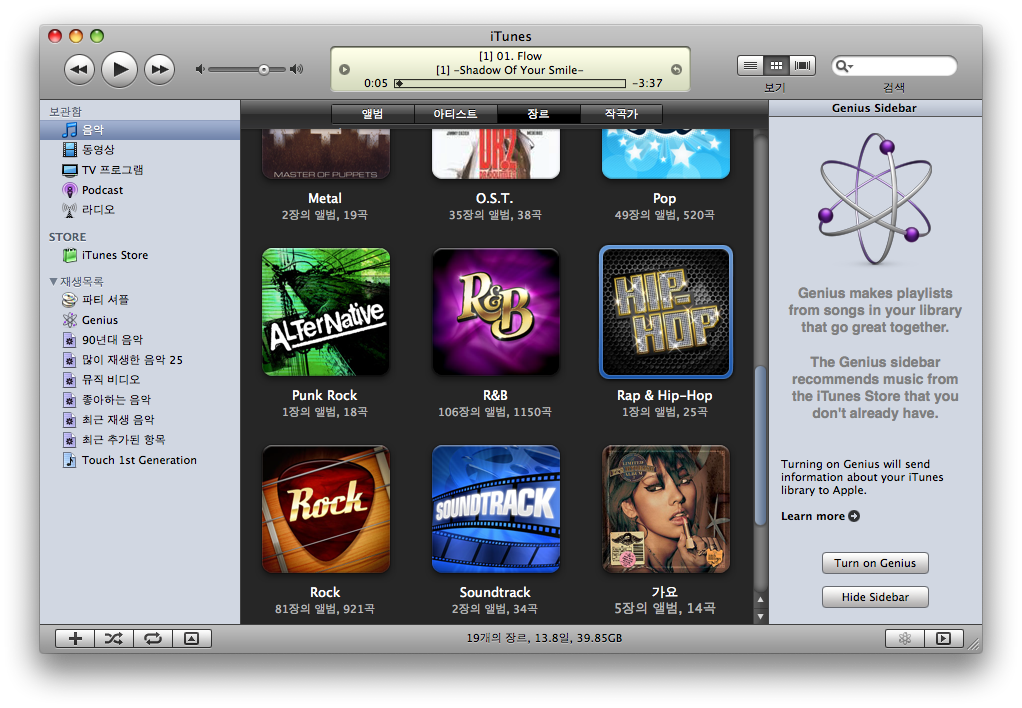
여기서 궁금한점이 하나 생겼습니다.
위 사진을 보시면, '가요'라는 장르와 'O.S.T.'라는 장르는 아이콘이 없어 해당 앨범아트가 뜨지요?
그렇다면 아이튠즈에서 지원하는 장르 아이콘은 뭐가 있을까요?
까페같은곳에 질문을 올려 봤지만 확실한 답은 얻지 못했습니다.
결국, 직접 실험해 보기로 했습니다!ㅋㅋ
엄청난 노가다가 될 줄 알았지만.. 생각외로 빨리 끝났네요. 한 1~2시간 정도 걸린듯?^^;;
장르는 네이버 지식인에서 검색했어요.(역시 지식검색은 네이버?ㅋㅋ)
142가지 장르가 있었는데 중복된 것도 있었던걸 보면 좀 신빙성이 떨어지는 것 같기도 하고..
그래도 웬만한 음악은 이정도면 다 걸릴듯..ㅋㅋ
지금부터 사진 러시 들어갑니다.^^
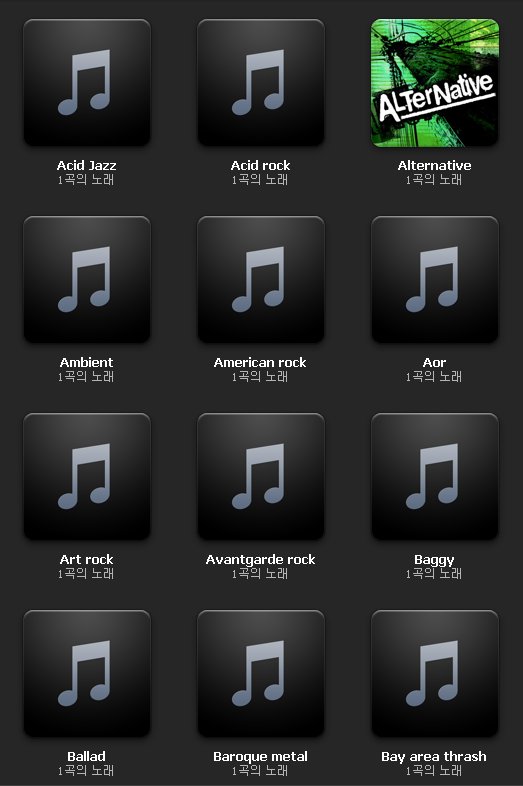
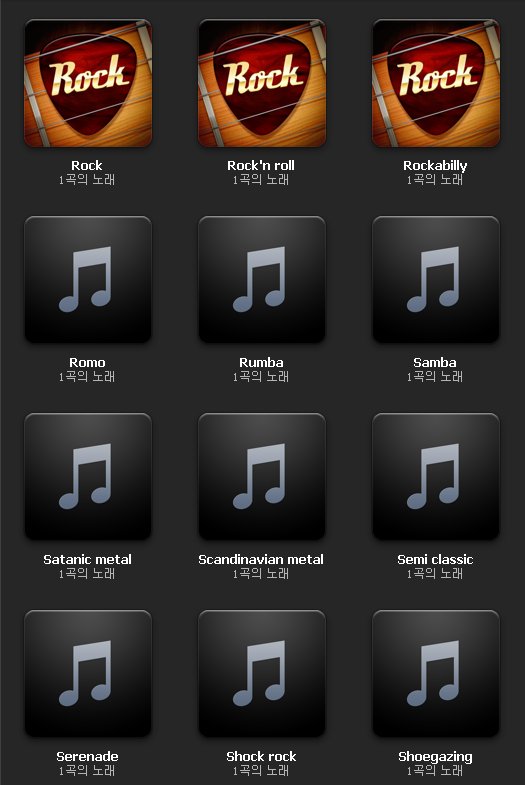
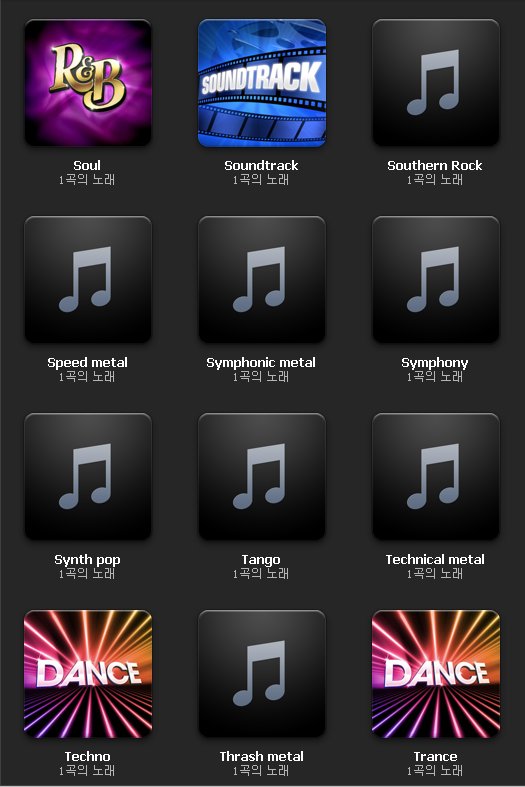
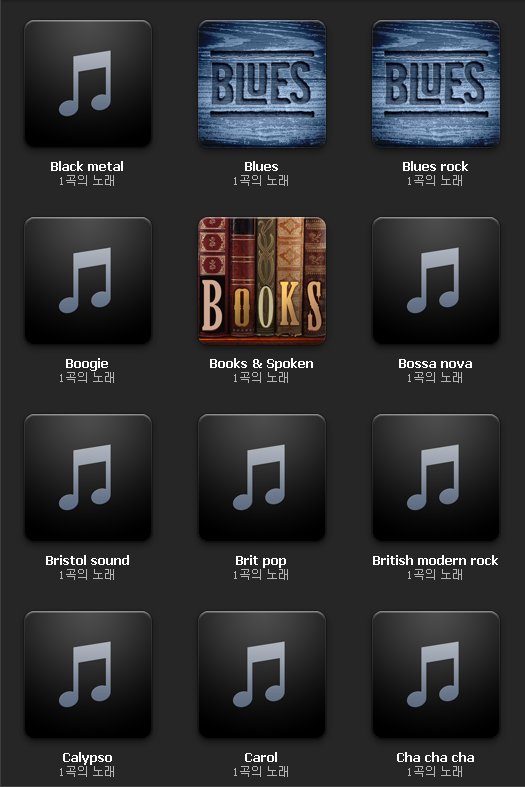
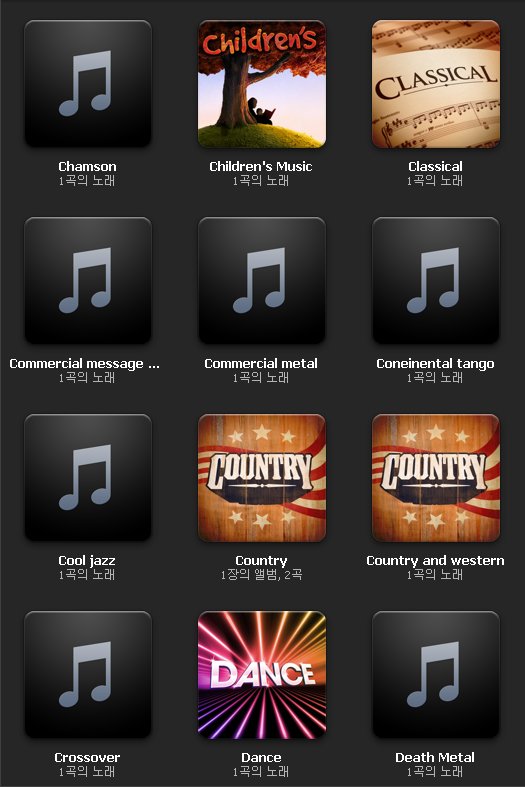
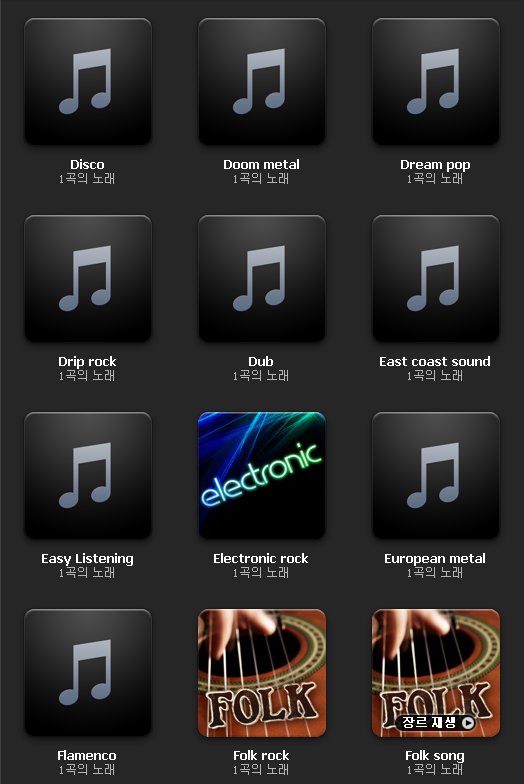
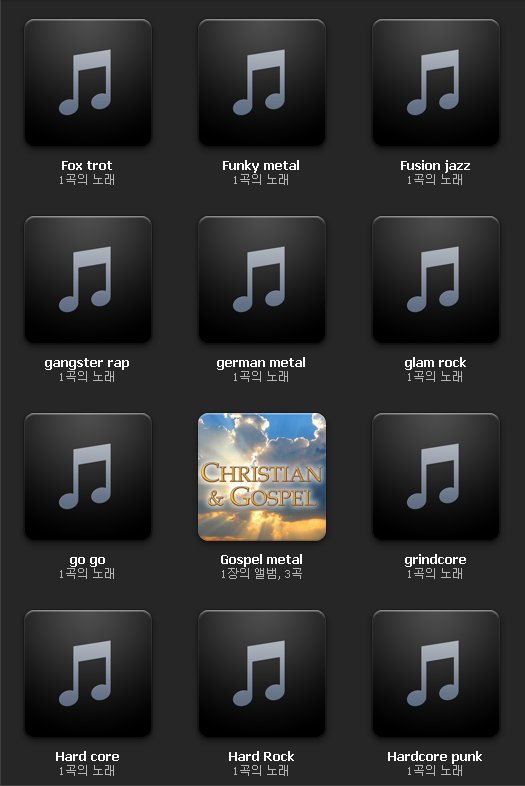
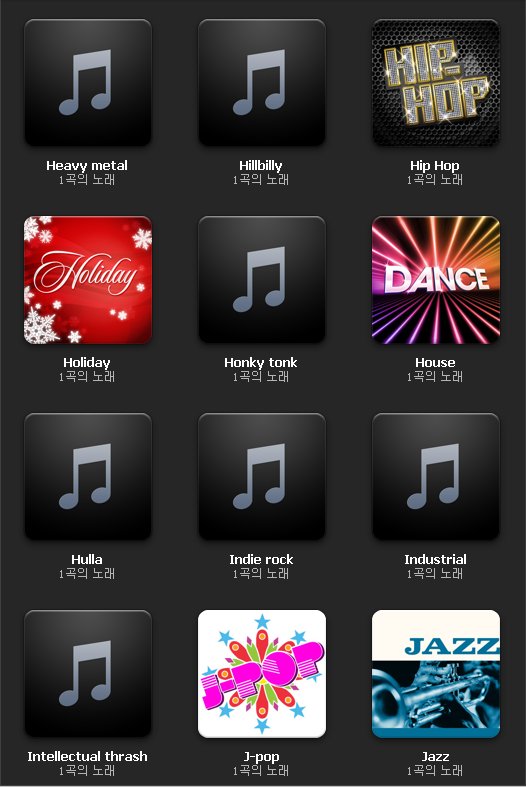
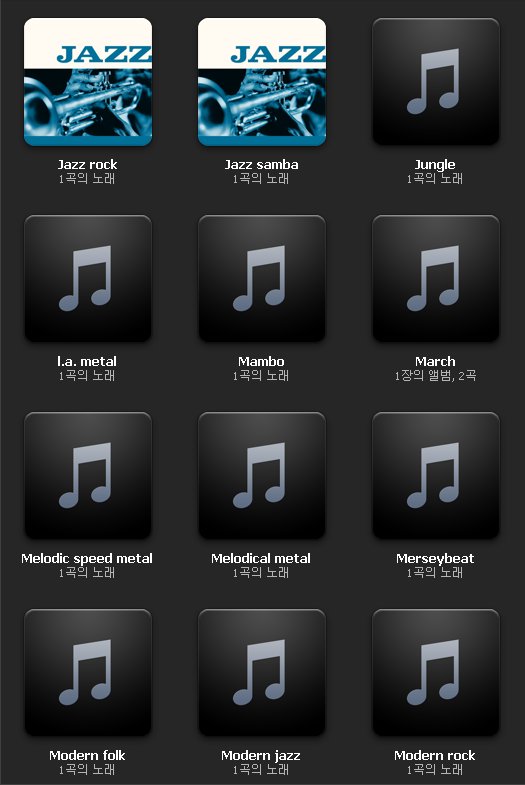
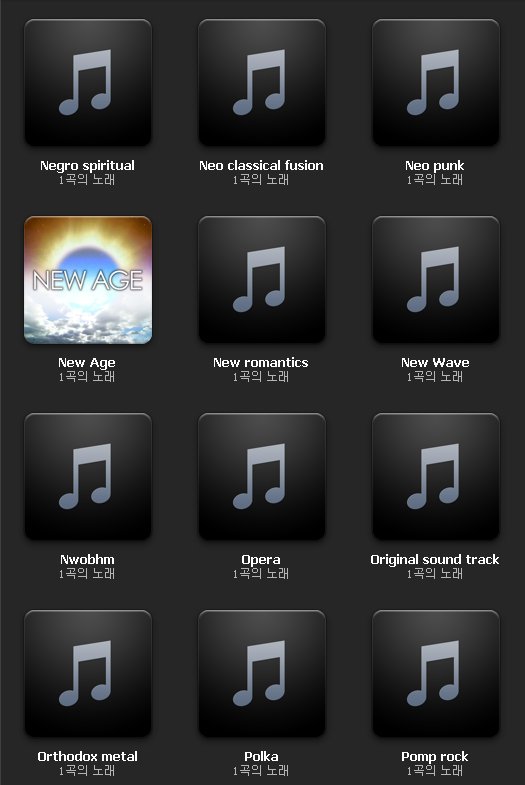
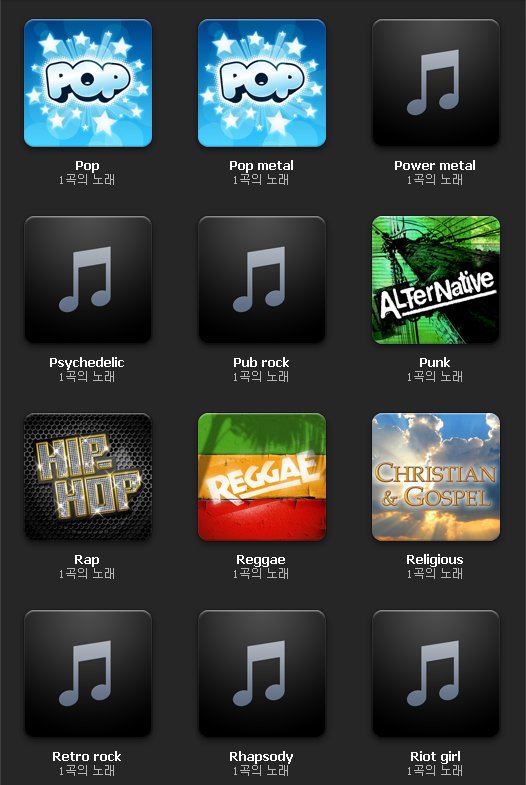
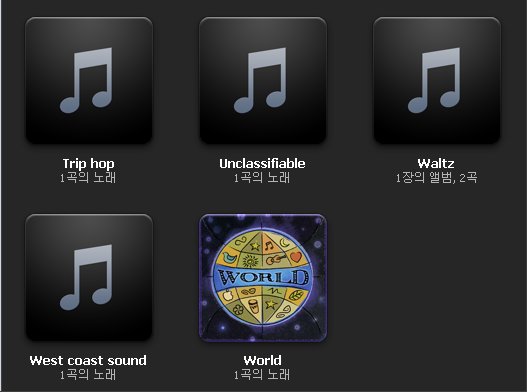
휴=3 스크롤 압박이 심하겠군요..ㅎㅎ
모든 장르가 다 지원되지 않을 뿐더러, 매우 유명한 장르인데도 아이콘이 없는 것들도 있더군요.
흠.. 혹시 이런 아이콘 직접 제작해서 입힐 수 있는지도 궁금해 지네요..^^;
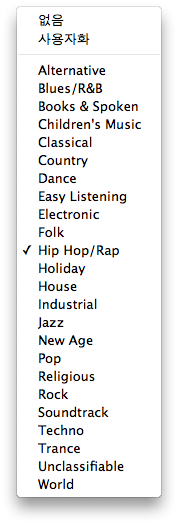
이게 iTunes를 설치하자 마자 선택할 수 있는 장르 목록입니다.
(iTunes는 곡을 불러왔는데 새로운 장르가 입혀져 있는경우 그 장르까지 목록에 추가해 버리더군요.)
과연 이 장르들은 다 아이콘을 갖고 있을까요?^^
기본 지원 장르와 그 외 아이콘이 있는 장르만 모아봤습니다.^^

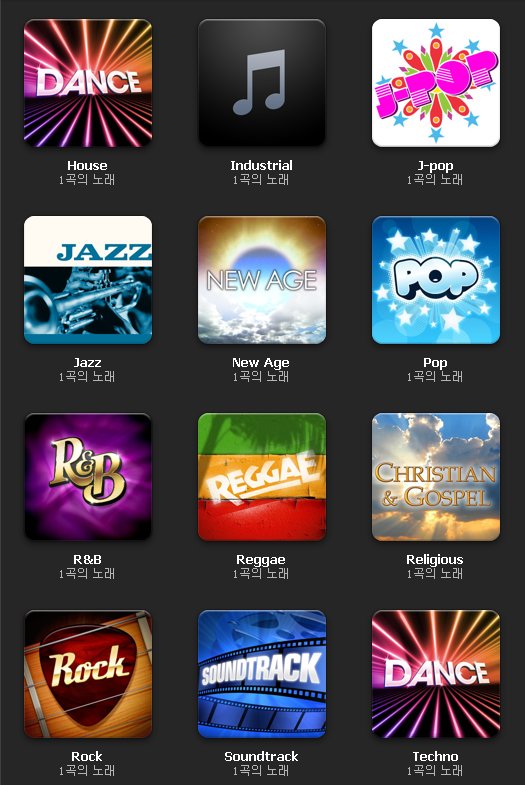

Inderstrial 같은 것들은 기본 장르인데도 아이콘이 없는 반면,
R&B, J-Pop, Reggae 같은 것들은 기본장르는 아니지만 아이콘은 있네요.^^
여러분들은 iTunes를 어떻게 사용하시나요?
예전에 나노 1세대 사용할때만 해도 왜 드래그&드롭이 안되냐는 불평을 마구 쏟아내면서
재생목록만으로 관리해왔었는데,
이렇게 곡마다 아티스트, 앨범명, 앨범아트, 장르 등을 수정해 주니
드래그&드롭 보다 훨씬 편리하다는 생각까지 들때도 있답니다.^^
아이팟에서 재생할때도 앨범아트까지 뜨니 훨씬 예쁘기도 하구요~ㅎㅎ
iTunes store를 사용할 수 없는 국내 특성상 음원을 직접 구해야 하는데요,
합법적인 루트로 구매해서 사용한다 해도 서비스하는 업체에 따라 태그는 조금씩 다를 수 밖에 없지요.
따라서 재생목록 관리가 아닌, 태그 관리를 하려면 직접 태그를 수정해 줘야 하지요.ㅠㅜ
기왕 하는거 더 이쁘게 하자는 맘으로 장르도 위의 것들로 전부 바꿔 버린답니다.^^
물론 아이팟에선 저 아이콘들을 볼 수 없지만, 그래도 예쁘잖아요?^^
아이팟 사용하시는 분들에게 도움이 되었으면 좋겠습니다.^^
MacBookAir Review with PagesMacBookAir Review with Pages
Posted at 2008. 10. 16. 16:22 | Posted in Innovation!! Apple오늘은 제가 처음으로 구매한 노트북인 맥북에어의 리뷰를 올려볼까 합니다.ㅋㅋ
지난 15일 맥북/맥북프로/시네마디스플레이 등이 발표되면서
맥북에어도 마이너 업그레이드를 하고 나왔습니다.
하드디스크 용량이 커졌고, 그래픽카드가 좋아졌지요. 씨피유도 펜린으로 바뀌었다고 합니다.^^
대신 가격은 안드로메다로..ㄷㄷ 우리나란 환율의 영향으로 체감변화가 더 크죠.^^;;
이제와서 왠 리뷰냐고 하신다면 할말은 없지만..ㅠ
써야지 써야지 하면서 계속 미뤄두었던거 이제서야 완성했습니다.
작성은 애플의 프로그램중 하나인 Pages로 해봤구요.^^
(맥북에어의 리뷰만큼은 꼭 애플 프로그램으로 만들어 보고 싶었습니다.ㅎ)
첫 작업이라 볼품없긴 하지만,
확실히 애플 프로그램들은 사용자 편의성에서 타의 추종을 불허하는듯 합니다.
백문이 불여일견 이라죠.^^
궁금하신 분들은 체험매장이라든가, 아니면 직접 구입해서 사용해 보시길 권해드립니다.^^
정말 이번에 큰맘먹고 거금 지불해 에어 샀지만
이것저것 자잘한 문제들 때문에 속 많이 썩었습니다.ㅠㅜ
그래도 역시 애플을 미워할 순 없더군요.
아무리 욕하고 또 욕하지만, 다음 노트북 역시 맥북이 될것 같아요.^^;
자 그럼, 이제부터 리뷰 시작합니다.^^
(잘 안보이신다면 클릭해서 봐주세요^^)


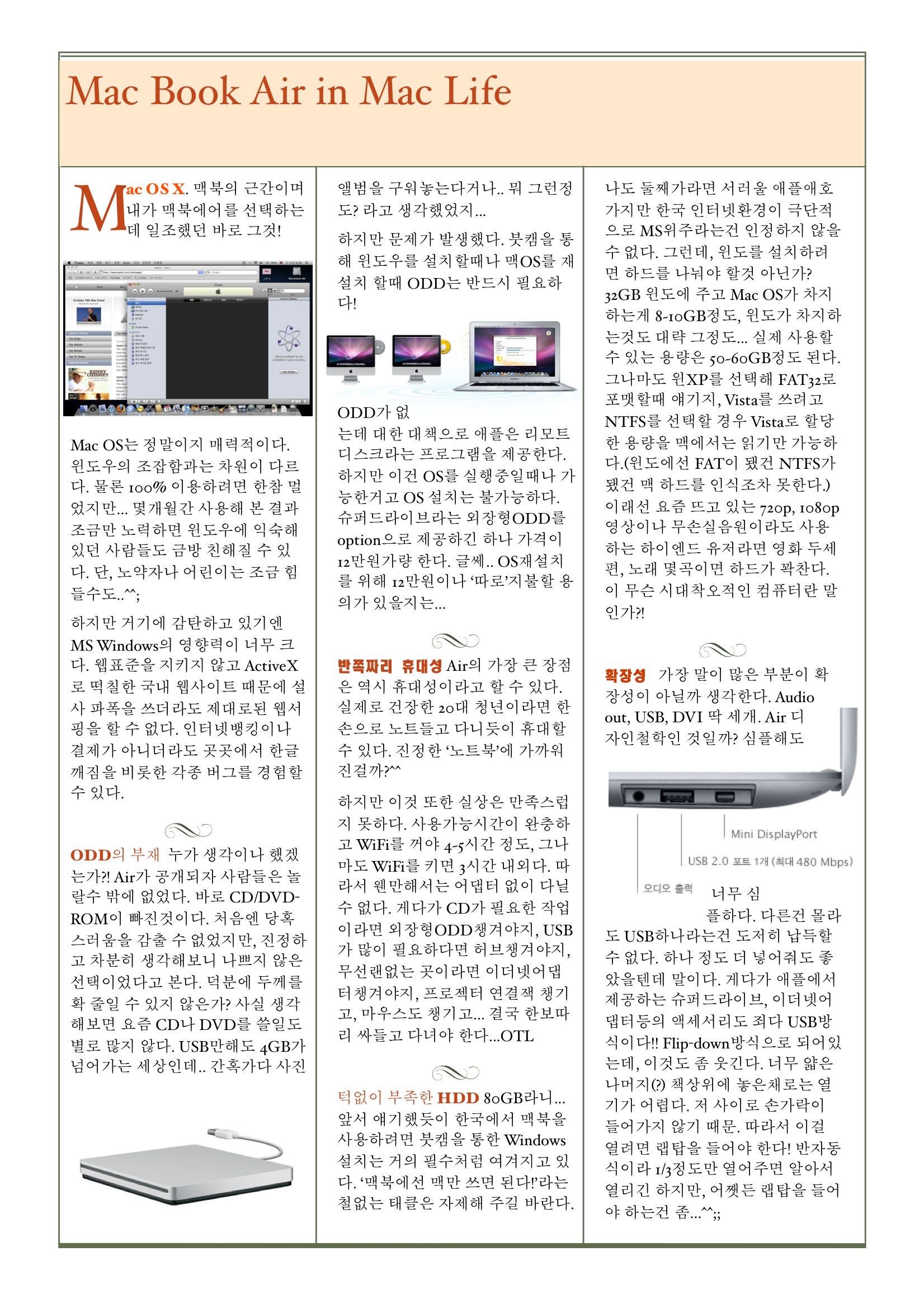
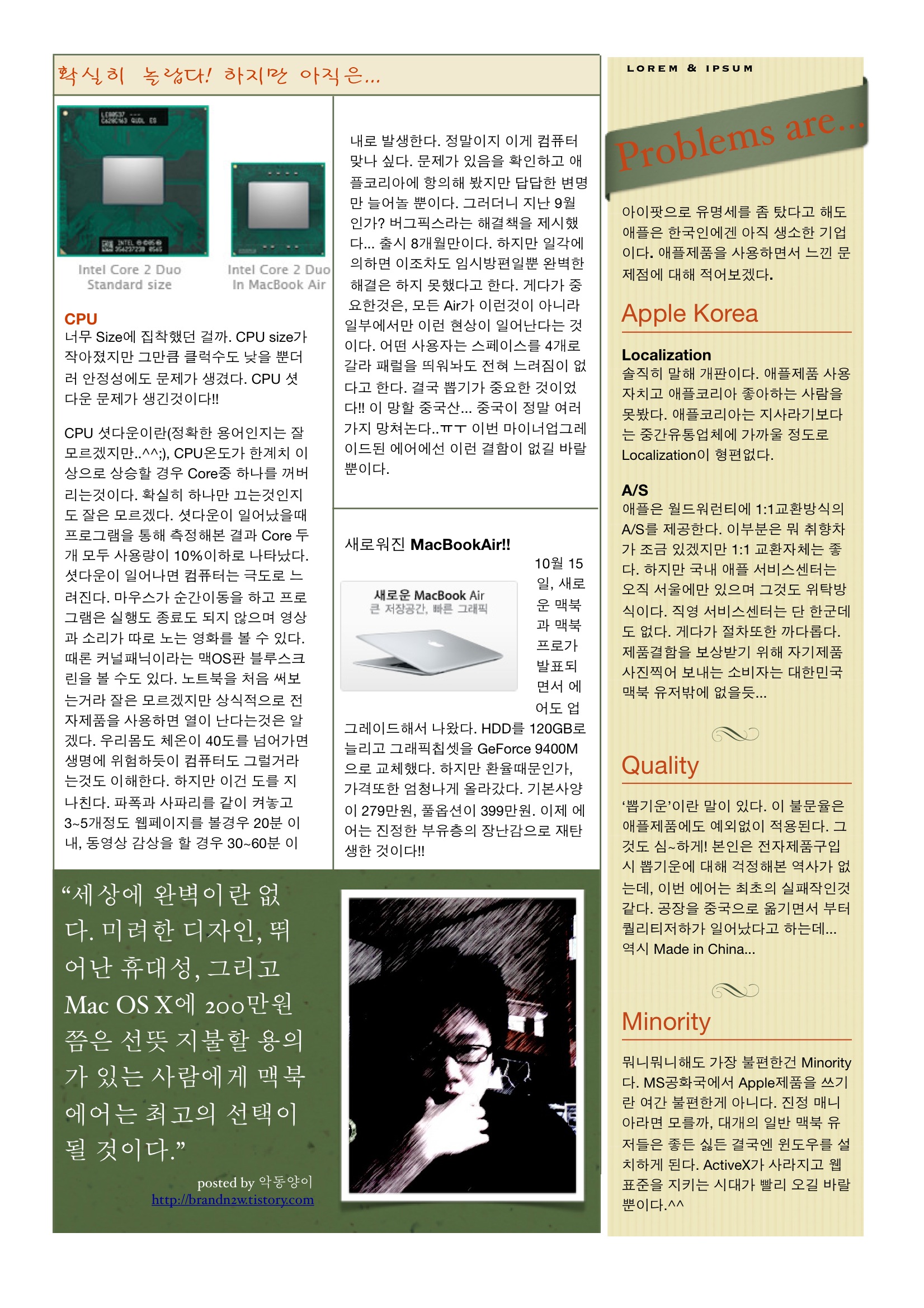
세번째 페이지의 바탕화면 사진을 제외한 사진들의 출처는 애플 홈페이지입니다.^^
리뷰의 퀄리티를 높이기 위해 애플측의 사진을 사용하였습니다.
담번엔 직접 찍은 사진도 올려볼께요~^^
읽어주셔서 감사합니다.^^
다음 아이팟터치 내지는 아이폰에 시정되었으면 하는것다음 아이팟터치 내지는 아이폰에 시정되었으면 하는것
Posted at 2008. 10. 16. 10:41 | Posted in Innovation!! Apple
아이팟 터치 2세대가 출시되었다.(응? 나온지 좀 되긴 했지..^^;;)
확실히 1세대보다 더 좋게 개선된 것 같다.

이건 사실 구체화된 형태는 아니었지만
1세대를 사용하면서 계속 뭔가 개정되었으면 하는 부분이었다.
(잡스횽 텔레파시 받은거야~?ㅡ.,ㅡ;;)
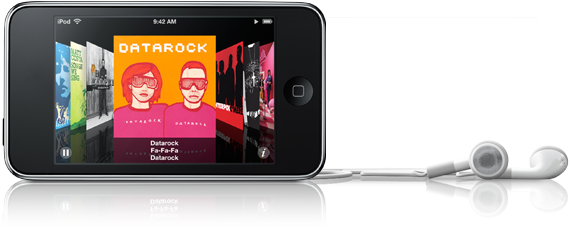
저기서 앨범아트를 터치해 주거나 i버튼을 건드려주면 앨범내용이 나타난다.
하지만 이 화면엔 중요한 기능들이 빠져있다
바로 볼륨조절과 전/후 탐색 기능.
터치를 세로로 해서 플레이 할경우엔 모두 나오지만
가로로 눕혀 커버플로우로 보면서 재생할경우
앞뒤 곡탐색이야 앨범내용으로 어찌저찌 한다손 쳐도 볼륨조절은 되지 않는다!
그래서 볼륨조절버튼 생긴게 가장~ 맘에든다.^^
그.래.서.
아직 한참 멀긴 했지만
만약 아이팟터치 3세대가 나온다면 꼭 좀 넣어줬으면 하는걸 적어보기로 했다.^^
1. EQ부분 강화
고전 아이팟의 경우 음질은 항상 뒷전이었지만
요즘 나오는 제품군은 플랫한 음색 면에서는 뛰어나다고 할정도로 많이 발전했다 한다.
하지만 대부분 거기서 만족해야 하고, 기본 제공된 음장 적용 조차도 썩 좋지 않은 음질을 들려준다..ㅠ
따라서 다음번 아이팟(이건 터치 뿐만 아니라..)에서는 음장을 좀 강화해 줬으면 하는 바램이다.
뭐니뭐니해도 아이팟은 음악재생기기이다.
그렇다면 음질쪽에도 좀더 신경을 써줘야 하는게 아닌가 싶다.^^
혹시 이건 소프트웨어적으로 가능하다면, App store를 통해 구현할 수 있지 않을까?ㅎㅎ
2. DMB
아이팟터치는 이미 PMP들과 겨뤄도 손색이 없다.
아니 오히려 많은 부분에선 더욱 뛰어난 기능을 보여주고 있다.
(아이팟터치가 H264 재생이 가능하단걸 최근에야 알았다..^^;;)
하지만 아쉬운점은, 영상을 꼭 인코딩해서 봐야 한다는 점과, DMB가 없다는것!
외국에서 DMB의 상황은 잘 모르겠지만 요즘 우리나라 DMB 꽤나 잘나오는걸로 알고있다.
그래서 대부분의 핸드폰과 pmp들은 DMB를 달고 출시된다.
아이팟터치에 DMB만 달아준다면 호랑이에 날개를 단 격이라 생각한다.
(음.. 두께가 두꺼워 지려나..? 그렇다면 생각좀 해봐야 할듯..ㅎ)
3. 블루투스
어떤 글에서 터치2세대는 나이키+ 어쩌고 저쩌고 하면 블루투스가 가능하단 얘기를 본것도 같고
분해해보면 Broadcom어쩌고에서 블루투스 지원되는걸 봤다는 얘기도 있고..
암튼 자세한건 모르겠는데 공식적으로는 지원하지 않는다.
으.. 가뜩이나 큰 터치에 동글이까지 달려면..
담번엔 꼭 블루투스 기본내장으로 내줬으면 한다.^^
Apple, 새로운 맥북/맥북프로 출시!!Apple, 새로운 맥북/맥북프로 출시!!
Posted at 2008. 10. 15. 12:14 | Posted in Innovation!! Apple숱한 루머를 뿌리며 애플애호가들의 가슴을 졸이게 만들었던 맥북/맥북프로가
새로워진 모습으로 공개되었다.

뭐 나에겐 해당사항이 없긴 하지만
지름신을 꾹꾹 참으며 기다린 사람들에겐
그동안 억눌렀던 욕구를 맘껏 분할 때가 온 것이다!!
과연 뭐가 달라진 것일까?

가장 눈에 띄는 것은 역시 디자인.
과거 화이트/블랙의 플라스틱 재질의 케이스였던 맥북도 알루미늄 케이스로 갈아탔다.
이제 애플제품에서 화이트를 볼 수 없게 된걸까?
하지만 확실히 알루미늄 재질이 때도 덜타고 기스도 티가 덜나고..ㅎㅎ
그래도 역시 화이트 제품이 없어진건 아쉽긴 하다.

음.. 이건 뭔가.. 언밸런스 하긴 한데, 나쁘진 않네.

맥북/맥북프로 모두 키보드에 검은색을 적용했다.
맥북에어 출시당시 말이 많았던 점인데,
이번에 둘다 적용시킨 것을 보면 잡스는 이 디자인이 맘에 들었나 보다.
개인적으로 나도 이게 더 낫다고 본다.^^

기존 맥북엔 빠져있던 멀티터치 트랙패드가 들어갔다.
이게 사실 잘 모를 수도 있는데
마우스 없이 쓰게 될땐 정말 편하다.
두손가락으로 휠 스크롤을 할 수 있으며 세손가락으로 앞으로/뒤로 기능을 사용할 수 있다.
게다가 사진편집시엔 회전까지 가능하다!
개인적으로 맥북에서 가장 맘에드는 부분.ㅋㅋ
성능 업그레이드!
성능이 조금 향상되었다.
맥프로는 사실 고만고만하긴 한데,
맥북에는 드디어 게임을 수월하게 할 수 있는 그래픽 칩셋이 적용된 점이 인상적이다.
이전엔 Intel GMA칩셋을 사용했는데
이번부터는 GeForce를 장착한것!
드디어 맥북에서도 3D게임을 원활하게 돌릴 수 있다~~^^

Display가 얇아졌다!!
전체적으로 맥북의 두께 또한 얇아진 것 같다.
그럼 에어는?! 흑흑.. 좀 기다렸다 이거 살걸 그랬어..ㅠㅠ

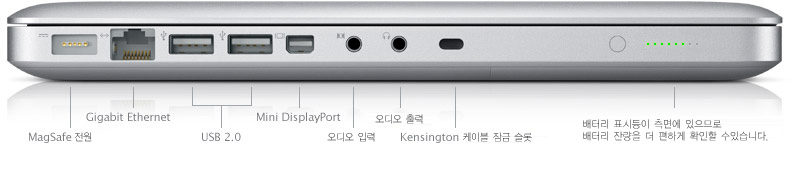
위에가 맥북프로고 아래가 맥북이다.
둘다 우측에 보면 못보던게 하나 생겼다.
바로 배터리 잔량 표시등!
이제 맥북을 열어보지 않고도 얼마나 남았는지 알 수 있다!
(그런데 맥북프로는 잠금 슬롯 어디간거지?...)
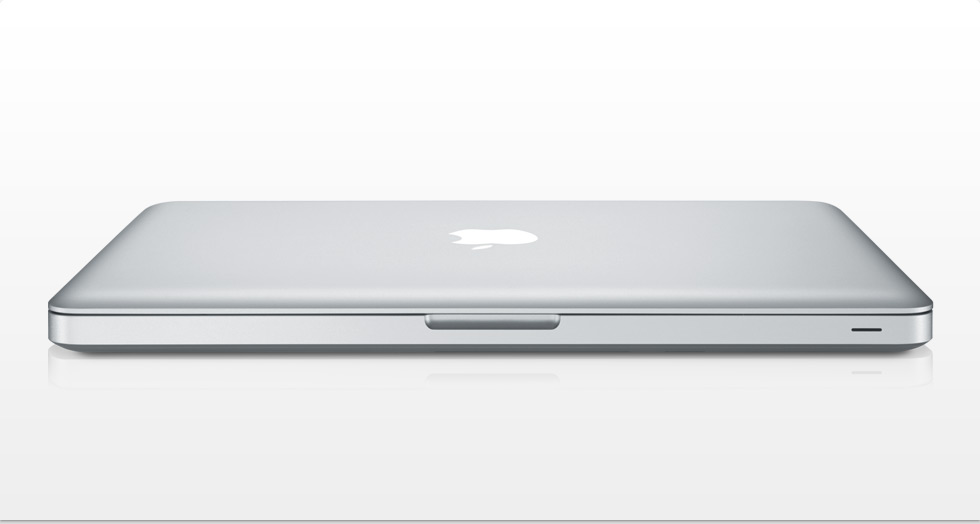

특이한건 이제 맥북과 맥북프로의 디자인상 경계가 모호해 졌다는것.
얼핏봐선 구별할 수 없게 되었다.
게다가 에어까지.. 에어는 그나마 얇아서 구별이 가능할지도..^^;;
맥북프로는 몰라도 맥북만은 정말 대공사가 이루어진 것 같다.
기다리던 사람들은 기쁠 수도 있지만..
국내 유저들에게만은 마냥 기쁘지만도 않은것 같다.
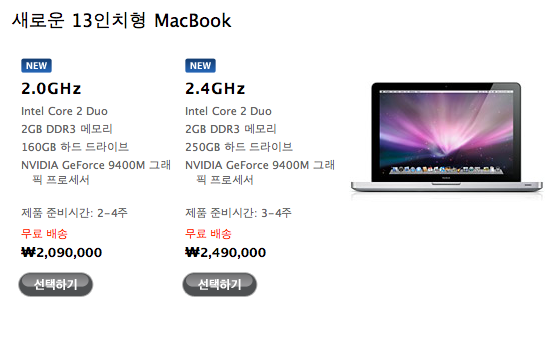
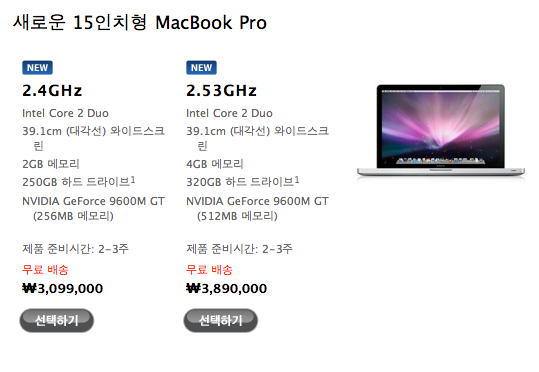
맥북 2.0 모델같은경우 119만원 하던것이 거의 100만원 가까이 올랐다.
미국내 가격도 오르긴 했지만 역시 가장 큰 문제는 환율 아닐까?
원체 가격 자체가 비싸다 보니 환율 조금 올랐다고 이렇게나 많이 차이나나 보다.
기다리던 사람들에겐 또다른 고민거리가 될 듯 하다.
난 해당사항이 없어 다행이란 생각이 드는건 왜일까..^^;
iPhone 이어야만 하는 이유iPhone 이어야만 하는 이유
Posted at 2008. 10. 14. 23:03 | Posted in Innovation!! Apple
2G iPhone 때야 막연한 동경만 하면서 아이팟 터치로 대리만족할 수 밖에 없었지만
3G iPhone 출시소식을 듣고 조금이나마 희망을 키울 수 있었고,
KTF와 일부 낚시꾼들의 낚시질에 아이폰을 손에 잡은것만 같았는데..
이젠 옴니아를 기다리는 처지가 되어버렸다..
옴니아.. 나쁘지 않다. 스펙을 보니 과연 괴물이더군.
게다가 최초로 스펙다운이 아닌 스펙업을 해서 출시하는 핸드폰이니 만큼
성능면에선 절대 아이폰에 뒤지지 않는다.
하.지.만.
애플과 스티브잡스에겐 알수 없는 넘사벽이 존재한다.ㄷㄷ
애플의 가장 큰 장점은 역시 디자인.
아이팟도, 아이폰도, 맥북도, 맥 OS도 디자인에선 적수가 없다.
Windows mobile... 체급이 다르다고나 할까?
사람들은 아이폰의 최대 장점으로 확장성을 꼽는다.
맞는 말이다.
무궁무진한 확장성으로 나만의 핸드폰을 만들 수 있다.
하지만, 나에겐 아이폰이어야만 하는 다른 이유 한가지가 있다.
그것은 다름아닌 터치스크린!
터치스크린은 옴니아에도 있다고?
이말이 이해가 안가시는분은 당장 a#이나 픽스딕스 같은데 가서 아이팟 터치를 만져보시길 권해드린다.
내가알기로 터치식 핸드폰은 아이폰을 제외하면 감압식을 사용한다.
터치스크린에 압력을 주면 눌러지는 것이다.
하지만 터치는 방식이 조금 다르다.
정확히는 모르겠는데 전류가 흐르는걸 감지한다고 한다.
따라서 스크린을 꾹 누를 필요 없이 손가락을 갖다 대기만 하면 된다.
이 두 방식의 차이는 느껴보지 않으면 모른다.
정말이지 아이폰(또는 아이팟터치)의 터치감은 감탄이 절로 나온다.
이미 아이폰의 연내출시는 물건너 간것 같고
옴니아는 늦어도 11월 중순까지는 출시한다고 하니
내 다음 핸드폰은 옴니아가 될 가능성이 많지만..
그래도 마지막 희망을 가져 보련다.
다음 핸드폰은 꼭! 아이폰이었으면 한다. 힘내라 KTF!!









































